利用airserver将安卓手机视频投屏到你的电脑 -凯发网娱乐
2021-11-19 10:58:02
编辑:
阅读:678次
摘要
今天我们来讲解下如何利用airserver将安卓手机的屏幕画面投屏到电脑(以windows 10系统为例)。
airserver作为一款便捷的投屏软件,它的功能是将移动端的设备界面(ios或android)画面投屏至您的电脑上(mac os或windows),方便了我们在娱乐、教育、会议等等多个方面的使用。
今天我们来讲解下如何利用airserver将安卓手机的屏幕画面投屏到电脑(以windows 10系统为例)。
软件的使用方法
1.进入airserver的页面后,单击右下角三条杠,如图2所示,打开settings页面,由于软件本体不能直接进行投屏,所以我们使用miracast作连接,因此此时需要确保自己的miracast是打开状态,如图3所示,以便使用安卓手机的miracast无线投屏功能。
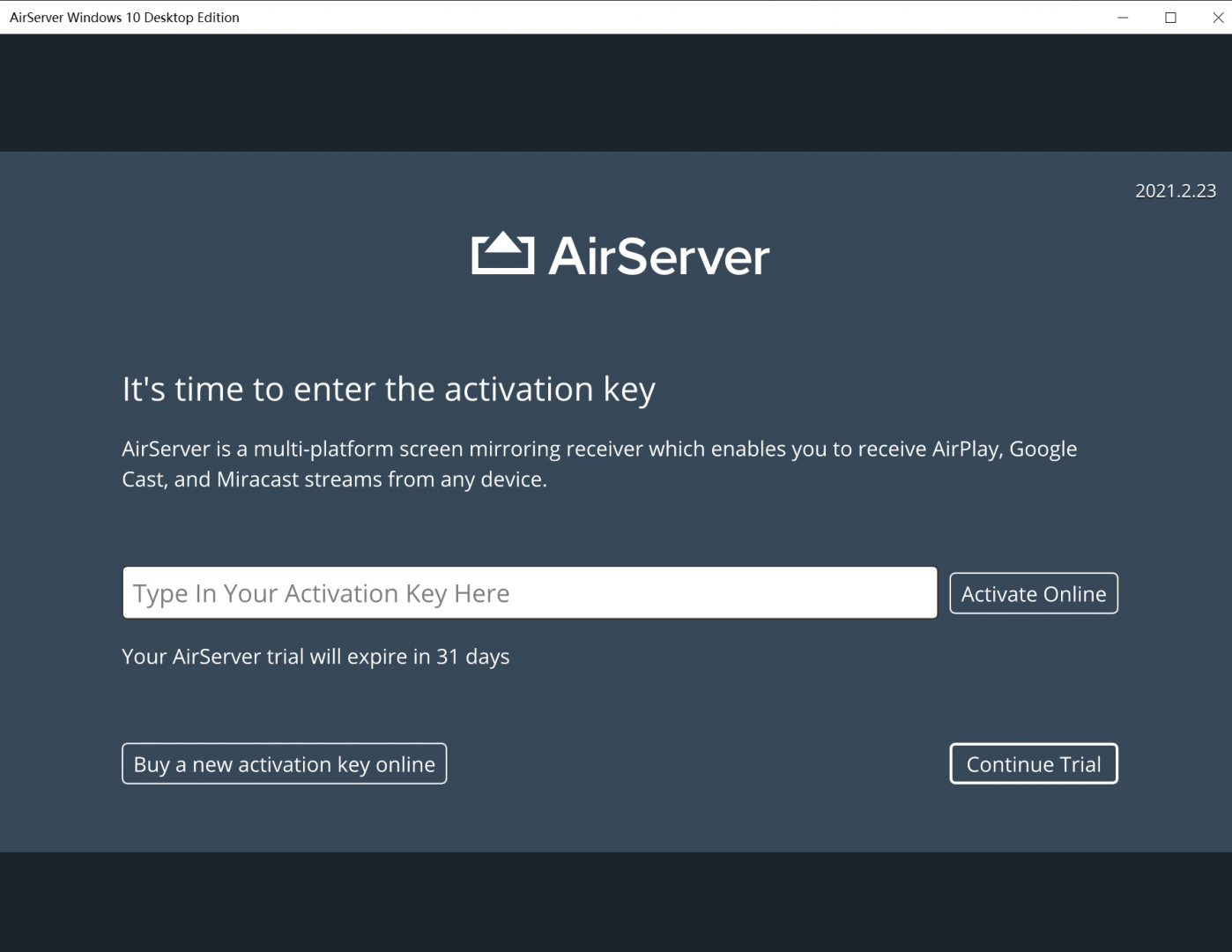
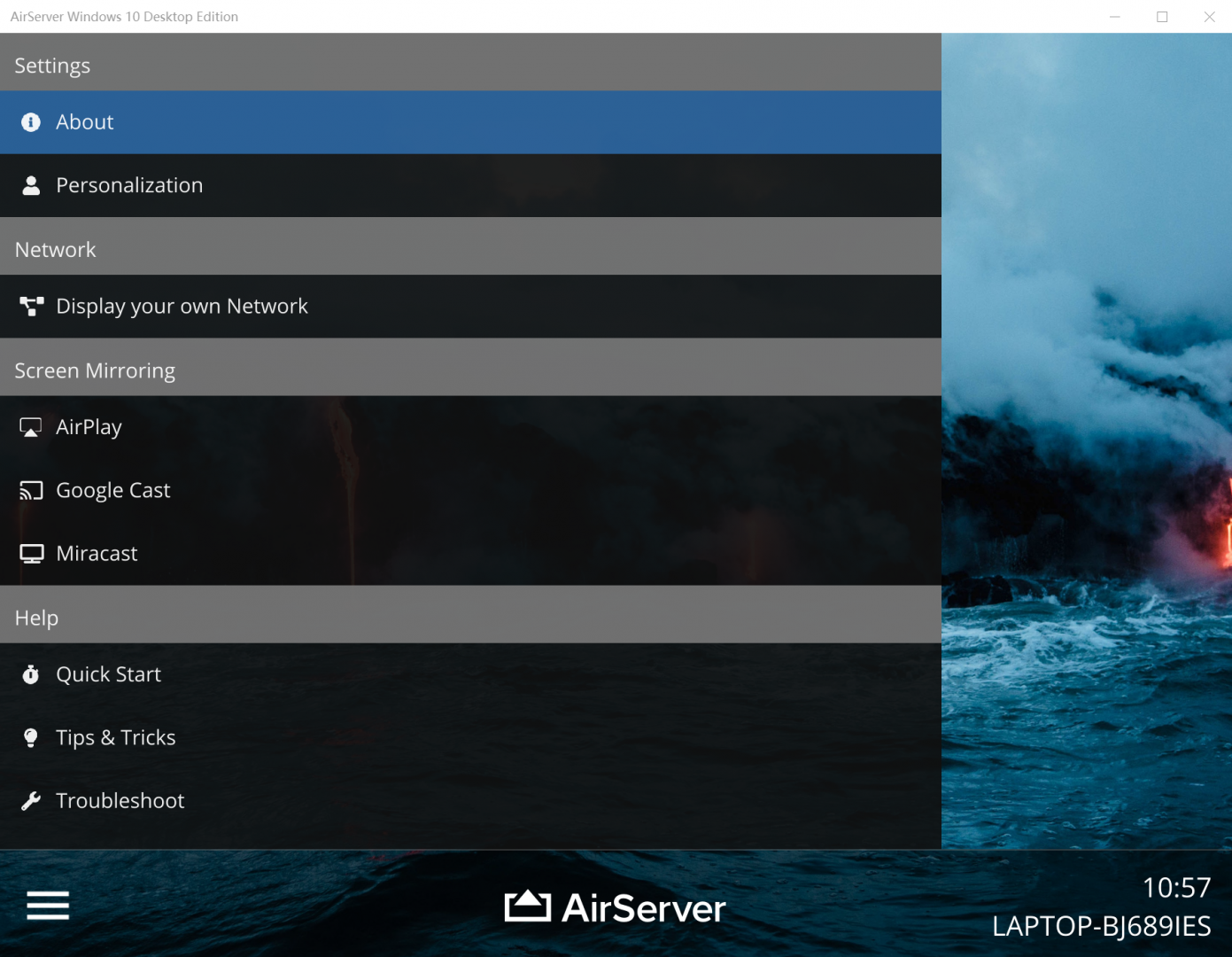
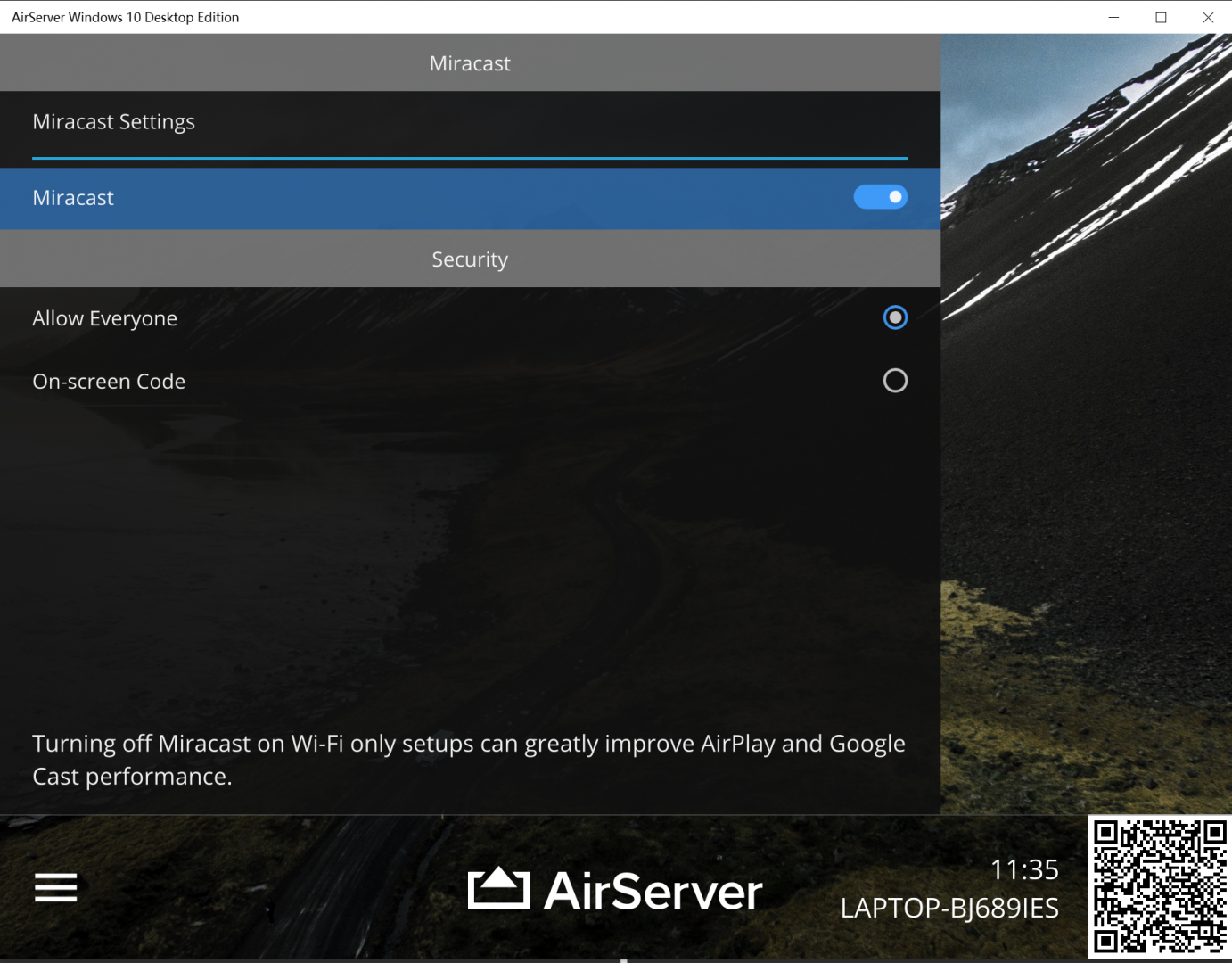
2.此时需要你打开手机。转向手机页面,打开无线投屏功能。无线投屏打开一般有两种方法。第一种是下拉状态栏,找到无线投屏并点击。第二种是在设备里搜索无线投屏,找到无线投屏并按操作打开。
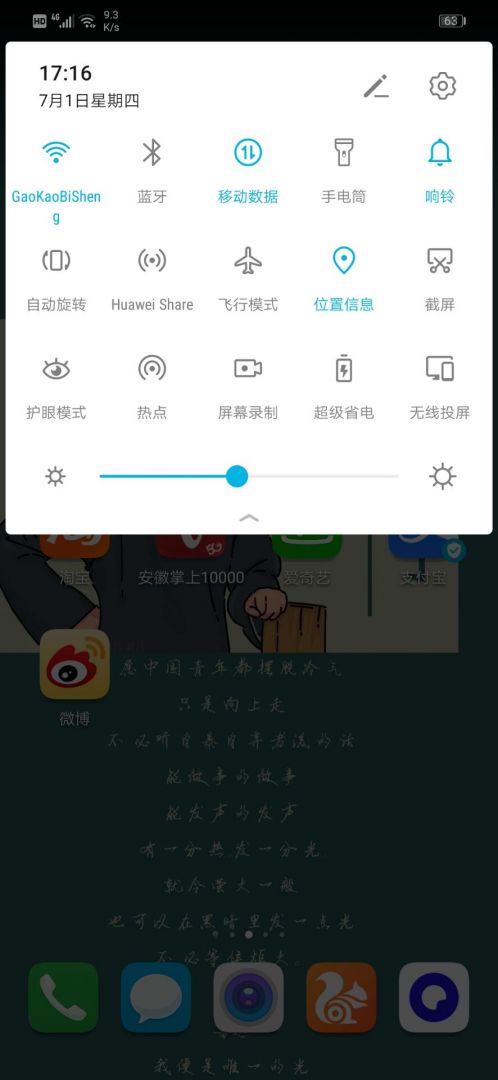
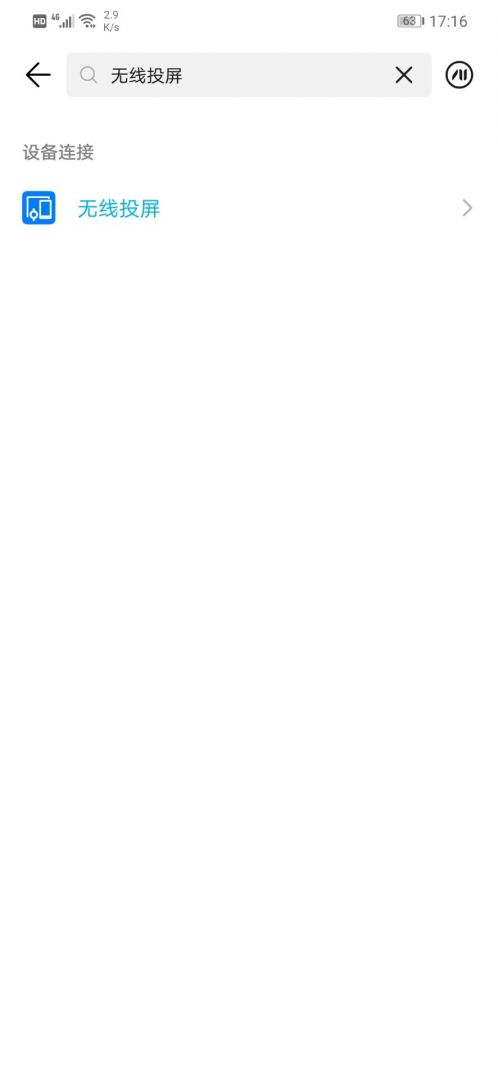
3.打开无线投屏功能后,此时airserver软件会向你提供一个连接邀请,并在你的手机型号下附上数字密码,如图4所示,在手机中点击你的电脑信号,如图5所示,输入密码后连接自己的电脑即可。
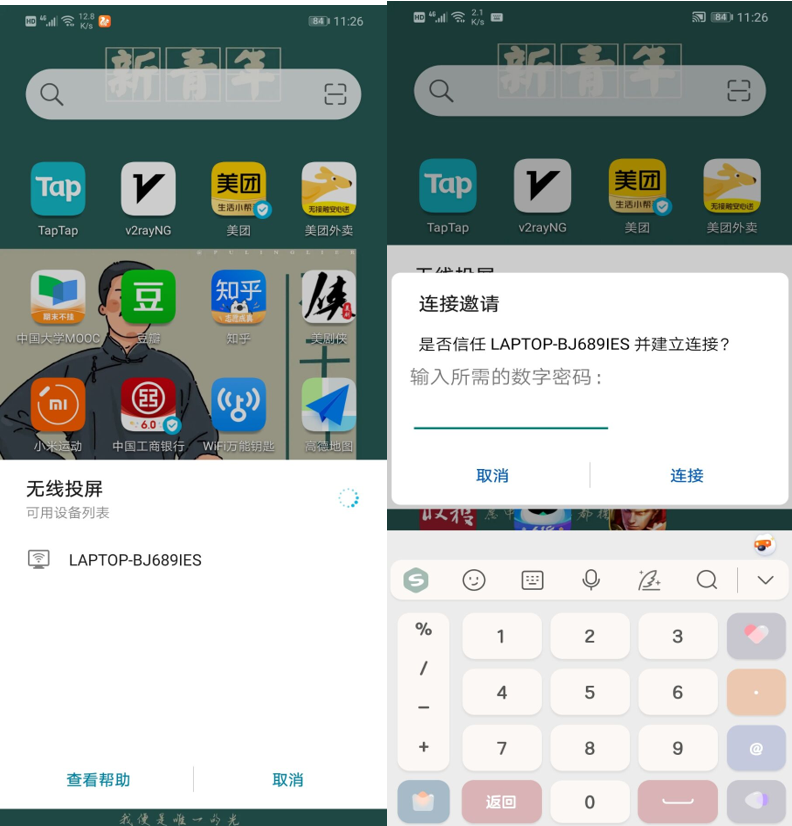
4.如图6所示,电脑正在与你的手机连接,需要稍等片刻。图7是连接成功的页面,此时你的手机屏幕被投屏在电脑上,选择你想观看的视频,就可以利用airserver在电脑上进行大屏观看了!
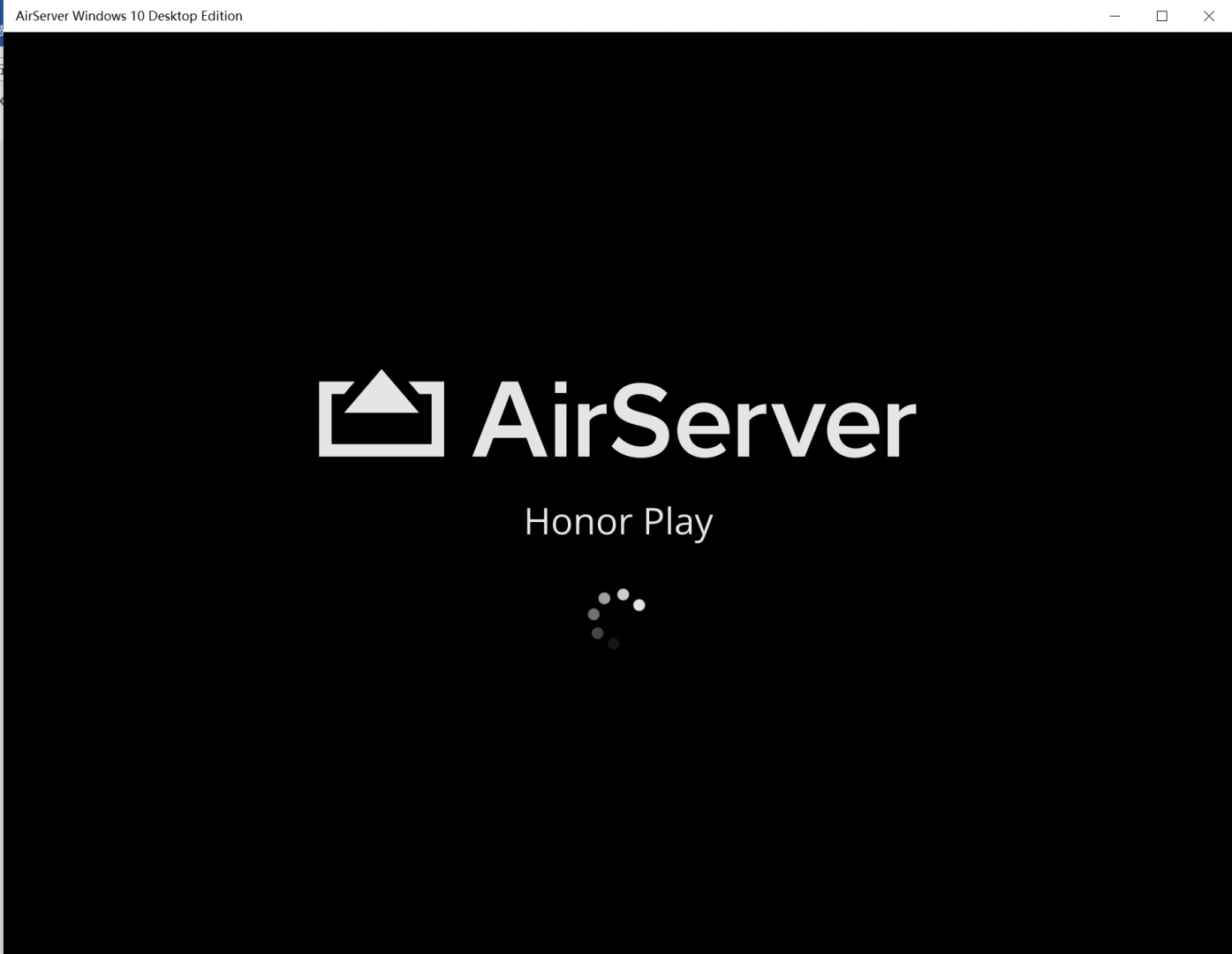
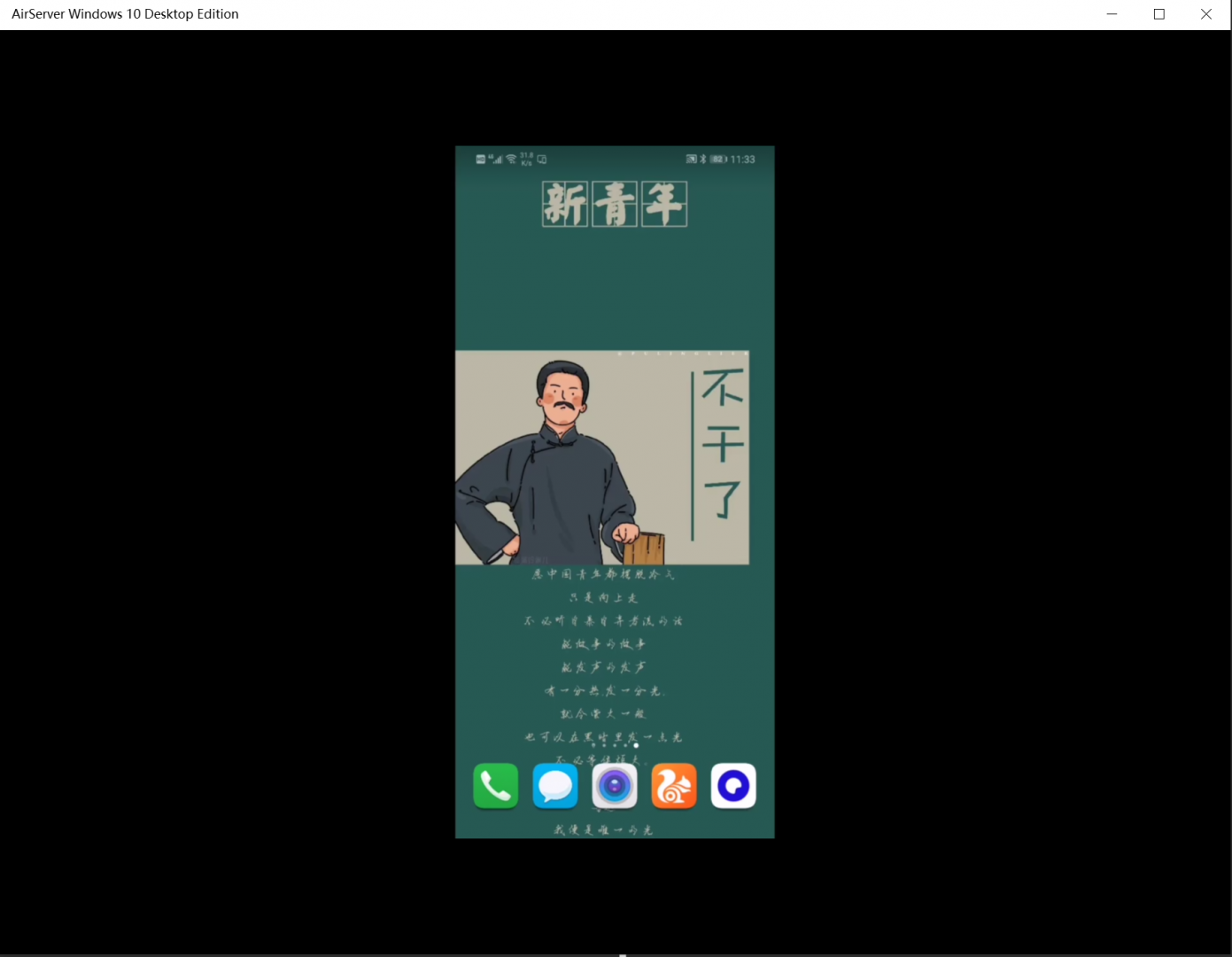
如果在使用过程中遇到了问题,可以到airserver的中文网站去寻求相关问题的凯发app官网登录的解决方案,网站中会有详细的指导。
温馨提示:本文由易我科技网站编辑部出品转载请注明出处,违者必究(部分内容来源于网络,经作者整理后发布,如有侵权,请立刻联系凯发app官网登录处理)
标签:
 凯发app官网登录的产品中心
凯发app官网登录的产品中心 售后支持
售后支持 合作招商
合作招商


